Excel新手必学的12个函数,你都会吗?提升职场竞争力必备!
Excel是一款功能强大的办公软件,掌握其中的函数可以极大提高工作效率。对于Excel新手来说,掌握以下12个常用函数将能帮助你在职场中脱颖而出。无论是SUM函数、VLOOKUP函数还是IF函数,都是制作报表和数据分析必不可少的利器。不要错过学习这些函数的机会,让自己在工作中更加得心应手!
我是【桃大喵学习记】,欢迎大家关注哟~,每天为你分享职场办公软件使用技巧干货!
日常工作中,如果我们能够熟练使用Excel函数公式,可以快速提高我们日常处理数据的效率,甚至能够达到事半功倍的效果。今天就跟大家分享一下WPS中新手必学的12个Excel函数,职场必备,快速提高工作效率。(备注:需要把WPS升级到最新版本,有些函数只有最新版本支持)
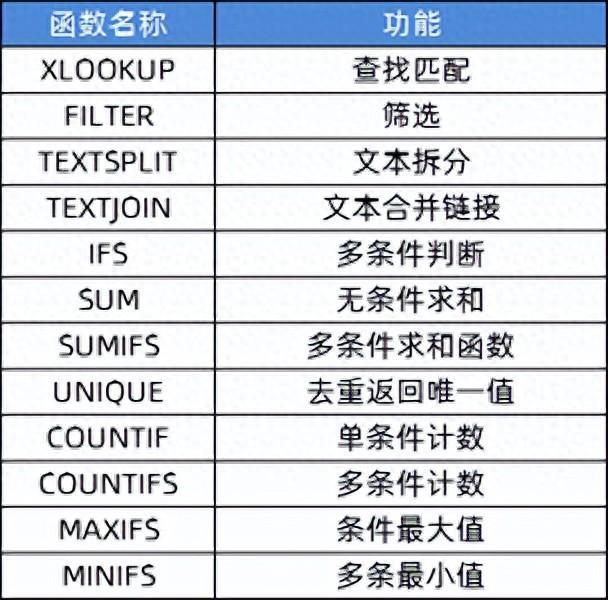
一、XLOOKUP函数
函数功能:XLOOKUP函数是一个查找函数,在某个范围或数组中搜索匹配项,并通过第二个范围或数组返回相应的项,默认情况下使用精准匹配。
语法结构:=XLOOKUP(查找值,查找数组,返回数组,未找到值,匹配模式,搜索模式)。
XLOOKUP的函数参数虽然比较多,但是第四、第五、第六参数都是可以省略的,我们在平时使用这个函数时一般只需设置前三个函数即可。
应用实例:
如下图所示,我们想查询赵飞的基本工资,我们只需要在目标单元格中输入公式:
=XLOOKUP(G3,A2:A8,D2:D8)
然后点击回车即可,在这里我们可以把函数的第四、第五、第六参数都省略掉,我们在平时使用这个函数时一般只需设置前三个函数即可。
二、FILTER函数
函数功能:FILTER是基于定义的条件筛选一系列数据的函数,它由数组,包括,空值三个参数所构成。
语法结构:=FILTER(数组,包括,空值)
第一个参数【数组】:就是筛选区域
第二个参数【包括】:就是筛选列=筛选条件
第三个参数【空值】:可以忽略,这个参数就是如果出现错误值可以设置返回信息
应用实例:
如下图所示,我们根据左侧表格数据,在右侧表格根据姓名查找对应考核成绩、等级、部门信息。
在目标单元格输入公式:
=FILTER(B:D,A:A=F3)
然后点击回车即可
三、TEXTSPLIT函数
函数功能:使用分隔符将文本拆分为行和列。
语法结构:=TEXTSPLIT(要拆分的文本,按列拆分,按行拆分,是否忽略空单元格,是否区分大小写,异常返回值)
参数1:要拆分的文本,就是要对那个文本要拆分;
参数2:按列拆分,就是用什么分隔符把文本拆分成行显示;
参数3:按行拆分,就是用什么分隔符拆分为列显示;
参数4:是否忽略空单元格,就是如果分拆后有空想要忽略,此填写1即可;
参数5:是否区分大小写,这个比较好理解,当然也比较少用;
参数6:异常返回值,就是拆分异常时要返回什么结果。
应用实例:
如下图所示,左侧是客户名称用逗号隔开的,我们想按分隔符把文本拆分成行显示。
在目标单元格输入公式:
=TEXTSPLIT(B3,",")
然后点击回车,下拉填充即可
四、TEXTJOIN函数
函数功能:TEXTJOIN函数是文本链接函数,使用分隔符链接列表或文本字符串区域。
语法结构:=TEXTJOIN(分隔符, 忽略空白单元格, 字符串1…)
分隔符:文本字符串,或者为空,或用双引号引起来的一个或多个字符,或对有效文本字符串的引用。如果提供一个数字,则将被视为文本。
忽略空白单元格:如果为 TRUE,则忽略空白单元格,如果是False,则不忽略空值。
字符串1…:为 1 到 253 个要联接的文本项。这些文本项可以是文本字符串或字符串数组,如单元格区域。
应用实例:
如下图所示,把所有姓名合并到一块并且用逗号隔开。
在目标单元格输入公式:
=TEXTJOIN(",",TRUE,A2:A8)
然后点击回车即可
五、IFS函数
函数功能:IFS 函数检查是否满足一个或多个条件,且是否返回与第一个 TRUE 条件对应的值。IFS 可以取代多个嵌套 IF 语句,并且可通过多个条件更轻松地读取。
语法结构:=IFS(测试条件1,真值1,测试条件2,真值2……测试条件N,真值N)
应用实例:
如下图所示,根据考核成绩,给员工划分考核等级,考核成绩>=90,等级为“良”;考核成绩>=80,且小<90,则为“优”;考核成绩>=60,且小<80,则为“合格”;考核成绩<60,则为“不合格”。
在目标单元格输入公式:
=IFS(B67<60,"不合格",B67<80,"合格",B67<90,"优",B67>=90,"良")
然后点击回车即可
六、SUM函数
函数功能:SUM函数主要用于简单无条件求和,常用于计算单元格区域中所有数值的和。
语法结构:=SUM(数值1,[数值2],...)
应用实例:
如下图所示,我们需要对所有员工工资进行求和计算,使用公式=SUM(C5:C9)
在目标单元格输入公式:
=SUM(C4:C12)
然后点击回车即可
七、SUMIFS函数
函数功能:它是一个多条件求和函数。
语法结构:=SUMIFS(求和区域,条件区域1,条件1,条件区域2,条件2……)
应用实例:
如下图所示,计算【业务部且考核成绩大于等于80】的奖金之和,
在目标单元格输入公式:
=SUMIFS(D3:D12,B3:B12,"业务部",C3:C12,">=80")
然后点击回车即可
八、UNIQUE函数
函数功能:UNIQUE函数可以去除重复值保留唯一值
语法结构:=UNIQUE(数组,[按列],[仅出现一次])
应用实例:
如下图所示,左侧是名称信息,我们想去掉名称中的重复姓名。
在目标单元格输入公式:
=UNIQUE(A1:A8)
然后点击回车即可
九、COUNTIF函数
函数功能:COUNTIF函数主要用于计算区域中满足给定条件的单元格的个数
语法结构:=COUNTIF(区域,条件)
应用实例:
如下图所示,统计每个员工加班次数
在目标单元格输入公式:
=COUNTIF(B3:B11,E3)
然后点击回车即可
十、COUNTIFS函数
函数功能:COUNTIFS函数将条件应用于跨多个区域的单元格,然后统计满足所有条件的次数。
语法结构:=COUNTIFS(区域1,条件1,区域2,条件2,区域3,条件3,...)
应用实例:
如下图所示,按【部门】统计【月薪】>6000的人数,
在目标单元格输入公式:
=COUNTIFS(C18:C29,F19,D18:D29,">"&G19)
然后点击回车即可
十一、MAXIFS函数
函数功能:MAXIFS函数返回一组给定条件或标准指定的单元格中的最大值。
语法结构:=MAXIFS(最大所在区域,区域1,条件1,区域2,条件2....)
应用实例:
如下图所示,我们通过“姓名”和“部门”查找最高销售业绩
在目标单元格输入公式:
=MAXIFS(C2:C7,A2:A7,E3,B2:B7,F3)
然后点击回车即可
十二、MINIFS函数
函数功能:MINIFS函数返回一组给定条件或标准指定的单元格中的最小值。
语法结构:=MAXIFS(最小所在区域,区域1,条件1,区域2,条件2....)
应用实例:
如下图所示,我们通过“姓名”和“部门”查找最低销售业绩
在目标单元格输入公式:
=MAXIFS(C2:C7,A2:A7,E3,B2:B7,F3)
然后点击回车即可
以上是【桃大喵学习记】今天的干货分享~觉得内容对你有帮助,记得顺手点个赞哟~。我会经常分享职场办公软件使用技巧干货!大家有什么问题欢迎留言关注!
